Вивчаємо базові функції і основні можливості браузера windows internet explorer 9

Internet Explorer (IE) - це одне з найвідоміших програм для серфінгу по мережі, розроблене компанією Microsoft, і той факт, що ця програма поставляється разом з системою Windows, дає їй можливість вже багато років зберігати високу популярність серед користувачів.
Основні елементи управління
Для виконання практично всіх операцій в Internet Explorer 9 використовується панель, що розташовується зверху вікна програми.
Тут розміщуються основні елементи управління браузером (зліва направо):
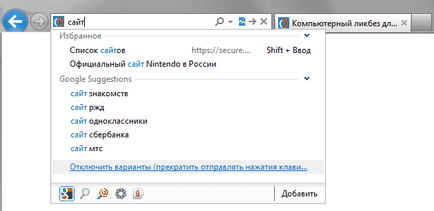
При введенні пошукового запиту, наприклад, слова або будь-якої фрази, починається процес пошуку з використанням пошукової системи, встановленої за замовчуванням. При цьому в нижньому рядку списку різних пропонованих варіантів, можна змінити пошукову систему або додати нову за допомогою відповідної кнопки. Так само зверніть увагу на нову кнопку «Перехід» із позначкою стрілки спрямованої вправо, що з'являється між кнопками «Пошук» і «Зупинити». З її допомогою можна відкрити результати пошуку в новій вкладці.
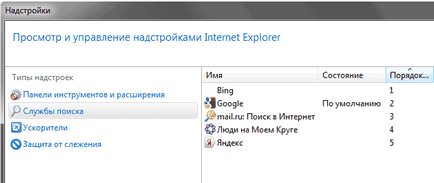
Для видалення непотрібних (невикористовуваних) пошукових систем з браузера, а так само змінити положення значків в поле пошуку і варіантів управління, необхідно відкрити меню «Сервис» клацанням по однойменній кнопці, вибрати пункт «Надбудови» і у вікні, зліва закладку «Служби пошуку ».
У шапці кожної вкладки відображається логотип відвідуваного сайту, назва відкритої сторінки і значок її закриття у вигляді хрестика. Праворуч від відкритих вкладок розташовується ярлик для відкриття нових. Щоб змінити порядок розміщення вкладок, захопіть лівою кнопкою миші будь-яку з них і перемістіть в потрібне місце. Якщо захопити вкладку, але, тільки витягти її за межі панелі розміщення, вона відкриється в окремому вікні. Таким же чином вкладки можна перетягувати з одного вікна браузера в інше.

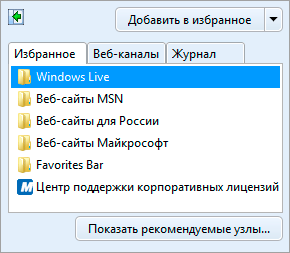
Всі необхідні кошти для роботи зі списком обраного знаходяться у вкладці «Вибране», яка відкривається за допомогою натискання на однойменну кнопку із зірочкою. Тут ви можете додати нове посилання, перемістити, перейменувати або видалити вже існуючі. Так само існує можливість змінити структуру списку обраних станцій.
Щоб додати поточну веб-сторінку в обране, досить відкрити вікно «Вибране» і натиснути кнопку «Додати до обраного». Далі, в діалоговому вікні, виберіть папку, в якій ви хочете зберегти посилання на ресурс з уже існуючих, або створіть нову.
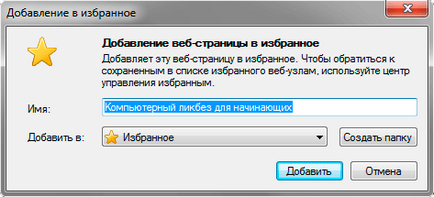
Так само ви можете додати посилання на сторінку в обране за допомогою контекстного меню. Для цього клацніть правою кнопкою миші на будь-якому вільному місці сайту і виберіть пункт «Додати до обраного».
Якщо ви хочете, щоб вкладка «Вибране» весь час перебувала відкритою і була перед очима, то для цього її слід закріпити в браузері, натиснувши кнопку зі стрілочкою, розміщуються в лівому верхньому кутку вікна «Вибране».
У InternetExplorer існує і спеціальна панель для обраних ресурсів, яка розміщується відразу під панеллю вкладок. За замовчуванням вона відключена, а для включення її відображення слід натиснути правою кнопкою миші на вільному місці шапки вікна браузера і в контекстному меню вибрати команду «Панель обраного». Відключення проводиться таким же чином.
У вкладці «Вибране» крім списку посилань на улюблені ресурси, розміщується і ще одну корисну засіб, зване «Журнал». У ньому зберігаються посилання на всі веб-сторінки, які ви відвідували протягом декількох тижнів.
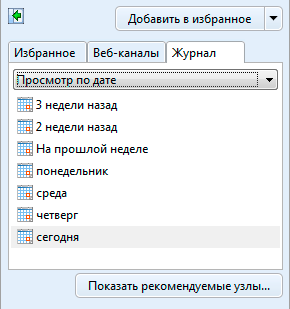
Багато інтернет-ресурси надають користувачам можливість завантажити на свій комп'ютер всілякі файли, включаючи фільми, картинки, музику, документи та інший контент. У попередніх версіях IE, після вибору цієї дії, з'являлося спливаюче вікно, яке в 9-ій версії було замінено на Панель повідомлень, яка виникає внизу вікна оглядача, тим самим не заважаючи при роботі і не захаращуючи панель задач Windows окремої закладкою.
На «Панелі повідомлень» розміщуються декілька команд, за допомогою яких необхідно вирішити, що потрібно зробити з викачуваним файлом:
- Виконати - запускає завантаження файлу на комп'ютер в папку за замовчуванням (як правило, це папка «Для дорослих»), а після її закінчення, скачав файл автоматично запускається.
- Зберегти - просто завантажує і зберігає файл у папці за умовчанням.
- Скасування - скасовує завантаження файлу.
Якщо необхідно самостійно вибрати папку для збереження файлу,, то для цього натисніть на стрілку поруч із кнопкою «Зберегти» і виберіть пункт «Зберегти як».
Після початку завантаження файлу склад кнопок на панелі повідомлення змінитися.
На сучасних просторах інтернету питання безпеки і захисту конфіденційних даних користувачів актуальні як ніколи. Саме тому будь-який сучасний браузер має вбудовані засоби захисту від різних інтернет-загроз. Зокрема InternetExplorerімеет вбудований блокувальник спливаючих вікон і настроюється систему попереджень завантаження активного вмісту з відвідуваних веб-сторінок.
При виявленні підозрілого сайту, IE9 може повністю або частково його заблокувати. В останньому випадку браузер заблокує лише шкідливе програмне забезпечення, не чіпаючи всі інші частини веб-ресурсу.
Звичайно, розробники не могли оминути своєю увагою і диспетчер завантажень веб-оглядача, вмонтувавши і туди засіб перевірки завантаження на наявність шкідливого вмісту. У разі виявлення невпізнаного або небезпечного контенту, фільтр блокує завантаження, а користувачі отримують повідомлення з попередженням. У разі необхідності завантаження можна продовжити.
Взагалі варто відзначити, що версії InternetExplorerніже дев'ятій, мали досить серйозні уразливості і багатьма фахівцями вважаються одними з найнебезпечніших браузерів. Але в IE 9 система безпеки зазнала серйозних змін і поліпшення, які покликані зробити серфінг по мережі для користувачів більш захищеним.